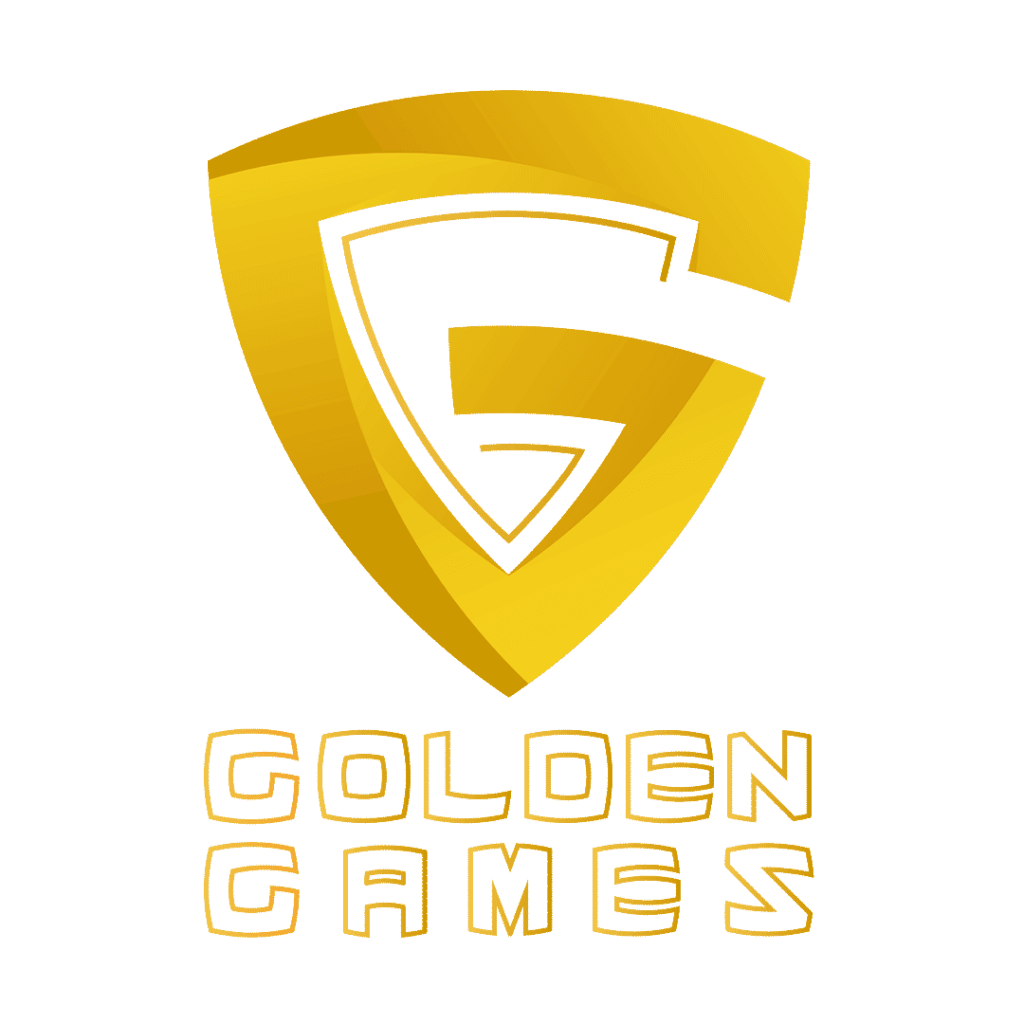بلاگ
دانلود بازی PS4 با کامپیوتر
با پیشرفت تکنولوژی و افزایش نیاز کاربران به سرعت و راحتی در دانلود و نصب بازیها، استفاده از رایانه برای دانلود و انتقال بازیهای پلیاستیشن به یک گزینه محبوب تبدیل شده است. در این مقاله از گلدن گیمز، به بررسی نرمافزار PSX و نحوه استفاده از آن برای دانلود و انتقال بازیهای PS4 از طریق کامپیوتر میپردازیم. همچنین، تنظیمات مربوط به این نرمافزار در پلیاستیشن 4 و 5 را به صورت کامل بررسی خواهیم کرد. با ما همراه باشید تا این فرآیند را به صورت ساده و کاربردی یاد بگیرید.
به نقل از سایت زوم جی درباره روش های دانلود بازی:
در کل داشتن روشی دیگر برای دانلود بازیها میتواند مزایای مخصوص به خود را داشته باشد. مخصوصا اگر بتوانید بازیها را با کامپیوتر دانلود کرده و سپس به کنسول انتقال دهید. چرا که در این حال قادر خواهید بود از برنامههای مدیریت دانلود استفاده کنید که امکان زمانبندی دانلودها برای ساعتی خاص از شبانهروز و امکانات دیگر را فراهم میکنند. بسیاری از سایتهای داخلی نیز اقدام به آپلود و قرار دادن لینک دانلود بازیها میکنند که با استفاده از آنها، حجم مصرفی نیمبها محاسبه خواهد شد.
در ادامه به خلاصه ای از مطالب میپردازیم:
معرفی نرمافزار PSX

نرمافزار PSX یک ابزار کاربردی و کاربرپسند است که برای دانلود و انتقال بازیهای پلیاستیشن از طریق رایانه به کنسول طراحی شده است. این نرمافزار به شما اجازه میدهد بازیها را به راحتی و با سرعت بالا از اینترنت دانلود کرده و به کنسول پلیاستیشن 4 یا 5 خود منتقل کنید.
با PSX، دیگر نیازی نیست که منتظر بمانید تا بازیها مستقیماً روی کنسول دانلود شوند؛ میتوانید از قابلیتهای پیشرفته و سرعت بیشتر کامپیوتر خود بهره ببرید. علاوه بر این، نرمافزار PSX به شما امکان میدهد تا فضای ذخیرهسازی کنسول را مدیریت کرده و بازیها را به صورت منظم و سازماندهی شده نگه دارید.
یکی از ویژگیهای مهم PSX این است که با رابط کاربری ساده و شهودی خود، حتی کاربرانی که تجربه زیادی در این زمینه ندارند نیز میتوانند به راحتی از آن استفاده کنند. پس اگر به دنبال راهی سریعتر و کارآمدتر برای دانلود و انتقال بازیهای پلیاستیشن خود هستید، PSX بهترین انتخاب برای شماست.
راهنمای استفاده از PSX

برای استفاده از نرمافزار PSX و دانلود و انتقال بازیهای پلیاستیشن از طریق کامپیوتر، مراحل زیر را به ترتیب انجام دهید:
مرحله اول: دانلود و نصب نرمافزار PSX
- به سایت رسمی PSX مراجعه کنید.
- نسخه مناسب برای سیستمعامل خود (ویندوز یا مک) را دانلود کنید.
- فایل نصب را اجرا کرده و نرمافزار را روی کامپیوتر خود نصب کنید.
مرحله دوم: اتصال کنسول به کامپیوتر
- کنسول پلیاستیشن خود را با استفاده از کابل USB به کامپیوتر متصل کنید یا از طریق شبکه (Wi-Fi یا اترنت) ارتباط برقرار کنید.
- اطمینان حاصل کنید که هر دو دستگاه به یک شبکه متصل هستند.
مرحله سوم: ورود به حساب کاربری پلیاستیشن
- نرمافزار PSX را اجرا کنید.
- با اطلاعات حساب کاربری پلیاستیشن خود وارد شوید.
- اگر هنوز حساب کاربری ندارید، ابتدا یک حساب کاربری پلیاستیشن ایجاد کنید.
مرحله چهارم: جستجو بازی مورد نظر
- در نرمافزار PSX، بخش جستجو را پیدا کنید.
- نام بازی مورد نظر خود را وارد کرده و جستجو کنید.
- از نتایج جستجو، بازی مورد نظر را انتخاب کنید.
مرحله پنجم: دانلود بازی
- بر روی دکمه دانلود کلیک کنید.
- منتظر بمانید تا فرآیند دانلود بازی کامل شود. این فرآیند ممکن است بسته به حجم بازی و سرعت اینترنت شما، مدت زمانی طول بکشد.
مرحله ششم: انتقال بازی به کنسول
- پس از اتمام دانلود، گزینه انتقال به کنسول را در نرمافزار PSX انتخاب کنید.
- مسیر ذخیرهسازی بازی را در کنسول خود تعیین کنید.
- بازی را به کنسول منتقل کنید و منتظر بمانید تا فرآیند انتقال کامل شود.
مرحله هفتم: نصب بازی در کنسول
- کنسول پلیاستیشن خود را روشن کنید.
- به بخش بازیها رفته و بازی جدیدی که منتقل شده را پیدا کنید.
- بر روی بازی کلیک کرده و گزینه نصب را انتخاب کنید.
- پس از نصب، بازی آماده اجرا خواهد بود.
تنظیمات نرمافزار PSX برای پلیاستیشن 4

در ادامه در یک جدول به توضیح نحوه تنظیمات نرم افزار PSX برای پلی استیشن 4 میپردازیم. با انجام این تنظیمات، میتوانید به راحتی و با کارایی بیشتر از نرمافزار PSX برای دانلود و انتقال بازیها به کنسول پلیاستیشن 4 خود استفاده کنید.
تنظیمات |
توضیحات |
اتصال به شبکه |
اطمینان حاصل کنید که کنسول پلیاستیشن 4 شما به یک شبکه اینترنت پایدار متصل است. برای اتصال به شبکه، به تنظیمات شبکه کنسول رفته و اتصال Wi-Fi یا اترنت را انتخاب کنید. |
فعالسازی PSX |
نرمافزار PSX را از فروشگاه پلیاستیشن دانلود کرده و نصب کنید. پس از نصب، نرمافزار را باز کرده و آن را فعال کنید. |
ورود به حساب کاربری |
وارد نرمافزار PSX شوید و با حساب کاربری پلیاستیشن خود وارد شوید. اطمینان حاصل کنید که این حساب با حساب کاربری کنسول هماهنگ است. |
تنظیمات ذخیرهسازی |
در کنسول پلیاستیشن 4 به تنظیمات > مدیریت ذخیرهسازی > ذخیرهسازی سیستم بروید و مطمئن شوید که فضای کافی برای نصب بازیها دارید. در صورت نیاز، فایلهای غیرضروری را حذف کنید. |
بهروزرسانی نرمافزار |
مطمئن شوید که نرمافزار PSX به آخرین نسخه بهروزرسانی شده است. برای این کار، به تنظیمات > بهروزرسانی نرمافزار سیستم بروید و بررسی کنید که آخرین بهروزرسانیها نصب شدهاند. |
فعالسازی انتقال محتوا |
برای انتقال بازیها از PSX به کنسول، باید گزینه انتقال محتوا را فعال کنید. این گزینه معمولاً در تنظیمات نرمافزار PSX یا در منوی اصلی کنسول در دسترس است. |
توضیحات تکمیلی تنظیمات نرمافزار PSX در پلیاستیشن 4:
- اتصال به شبکه: یک اتصال اینترنت پایدار و پرسرعت بسیار مهم است، زیرا سرعت دانلود بازیها به این بستگی دارد. ترجیحاً از اتصال اترنت (کابلی) استفاده کنید.
- فعالسازی PSX: پس از نصب نرمافزار PSX، مطمئن شوید که تنظیمات اولیه را به درستی انجام دهید و نرمافزار را به حساب پلیاستیشن خود متصل کنید.
- تنظیمات ذخیرهسازی: اگر فضای کافی برای نصب بازیها ندارید، میتوانید از هارد دیسکهای خارجی نیز استفاده کنید. پلیاستیشن 4 از هارد دیسکهای خارجی پشتیبانی میکند.
- بهروزرسانی نرمافزار: همیشه نرمافزار و سیستم عامل کنسول خود را بهروز نگه دارید تا از تمامی قابلیتها و بهبودهای جدید بهرهمند شوید.
- فعالسازی انتقال محتوا: این تنظیمات معمولاً به شما امکان میدهند تا بازیها و محتوای دانلود شده را به راحتی بین کنسول و نرمافزار PSX منتقل کنید.
شما میتوانید در گلدن گیمز با کمترین قیمت، خرید اکانت قانونی Call Of Duty Modern Warfare 3، اکانت قانونی FC24 و دیگر بازیهای جدید را تجربه کنید.
تنظیمات نرمافزار PSX برای پلیاستیشن 5

برای استفاده بهینه از نرمافزار PSX در کنسول پلیاستیشن 5، مراحل زیر را دنبال کنید:
اتصال به اینترنت
- کنسول پلیاستیشن 5 را به یک شبکه اینترنت پایدار و پرسرعت متصل کنید. برای این کار به تنظیمات > شبکه > تنظیمات اتصال اینترنت بروید و اتصال Wi-Fi یا اترنت را انتخاب کنید.
- یک اتصال پایدار و پرسرعت ضروری است تا فرآیند دانلود و انتقال بازیها بدون مشکل انجام شود.
نصب و فعالسازی نرمافزار PSX
- به فروشگاه پلیاستیشن (PlayStation Store) مراجعه کرده و نرمافزار PSX را دانلود و نصب کنید.
- پس از نصب، نرمافزار را باز کرده و آن را با استفاده از حساب کاربری پلیاستیشن خود فعال کنید.
ورود به حساب کاربری پلیاستیشن
- نرمافزار PSX را اجرا کرده و با حساب کاربری پلیاستیشن خود وارد شوید. اطمینان حاصل کنید که حساب کاربری شما با حساب کاربری کنسول هماهنگ است.
- ورود به حساب کاربری، امکان دسترسی به بازیهای خریداری شده و دانلود آنها را فراهم میکند.
تنظیمات فضای ذخیرهسازی
- به تنظیمات > ذخیرهسازی بروید و مطمئن شوید که فضای کافی برای نصب بازیها دارید.
- در صورت نیاز، میتوانید از حافظههای خارجی (SSD یا HDD) نیز استفاده کنید تا فضای بیشتری برای ذخیرهسازی بازیها داشته باشید.
بهروزرسانی نرمافزار PSX و سیستم عامل کنسول
- نرمافزار PSX و سیستم عامل پلیاستیشن 5 را به آخرین نسخه بهروزرسانی کنید.
- برای بهروزرسانی نرمافزار، به تنظیمات > بهروزرسانی نرمافزار سیستم بروید و بررسی کنید که آخرین بهروزرسانیها نصب شدهاند. بهروزرسانیها شامل بهبود عملکرد و رفع مشکلات احتمالی هستند.
فعالسازی انتقال محتوا
- گزینه انتقال محتوا را در نرمافزار PSX یا در منوی تنظیمات پلیاستیشن 5 فعال کنید.
- این تنظیمات به شما امکان میدهند تا بازیها و محتوای دانلود شده را به راحتی بین کنسول و نرمافزار PSX منتقل کنید.
اگر به دنبال خرید اکانت ظرفیتی PS5 یا خرید اکانت ظرفیتی PS4 هستید، گلدن گیمز با کمترین قیمت، بهترین و جدیدترین اکانتهای قانونی بازیها را در اختیار شما گذاشته است.
مزایای دانلود و انتقال بازیهای پلیاستیشن از طریق کامپیوتر

دانلود و انتقال بازیهای پلیاستیشن از طریق کامپیوتر چندین مزیت دارد که آن را به یک گزینه برتر تبدیل میکند. اولاً، سرعت دانلود بازیها از طریق کامپیوتر به مراتب بالاتر از دانلود مستقیم بر روی کنسول است، زیرا کامپیوترها معمولاً به شبکههای اینترنتی پایدارتر و پرسرعتتری متصل هستند. ثانیاً، شما میتوانید با استفاده از نرمافزار PSX بازیها را به راحتی مدیریت کنید و فضای ذخیرهسازی کنسول خود را بهینهسازی کنید. این روش همچنین امکان دانلود همزمان چندین بازی را فراهم میکند، بدون اینکه نیازی به منتظر ماندن برای پایان دانلود هر بازی به صورت جداگانه باشد. نهایتاً، با استفاده از کامپیوتر برای دانلود بازیها، میتوانید از منابع بیشتری برای ذخیرهسازی و سازماندهی بازیهای خود بهرهمند شوید، که این امر به خصوص برای کاربرانی که فضای ذخیرهسازی کنسول آنها محدود است، بسیار مفید است. در مجموع، این روش باعث صرفهجویی در زمان، افزایش سرعت و کارایی، و بهبود تجربه کلی گیمینگ شما میشود.
در ادامه به ویدیو چگونگی دانلود بازی ps4 با کامپیوتر میپردازیم.با ما همراه باشید:
نتیجه گیری دانلود بازی ps4 با کامپیوتر
دانلود و انتقال بازیهای پلیاستیشن از طریق کامپیوتر به دلایل متعددی به عنوان یک روش برتر مطرح میشود. این روش با ارائه سرعت بالاتر در دانلود، مدیریت بهتر فضای ذخیرهسازی، امکان دانلود همزمان چندین بازی و استفاده از منابع بیشتر برای سازماندهی بازیها، تجربه کاربری شما را بهبود میبخشد. با بهرهگیری از نرمافزار PSX و پیروی از راهنماییهای موجود در گلدن گیمز، میتوانید فرآیند دانلود و انتقال بازیها را به راحتی و با کارایی بیشتری انجام دهید. این مزایا در مجموع باعث صرفهجویی در زمان و افزایش لذت از تجربه گیمینگ شما خواهند شد. بنابراین، استفاده از کامپیوتر برای دانلود و انتقال بازیهای پلیاستیشن، انتخابی هوشمندانه و کارآمد برای هر گیمری است.
سوالات متداول دانلود بازیهای ps4 با کامپیوتر
چگونه میتوانم نرمافزار PSX را دانلود و نصب کنم؟
برای دانلود و نصب نرمافزار PSX، به وبسایت رسمی PSX مراجعه کرده و نسخه متناسب با سیستمعامل خود را انتخاب و دانلود کنید. سپس فایل نصب را اجرا کرده و نرمافزار را بر روی کامپیوتر خود نصب کنید.
آیا برای استفاده از PSX نیاز به حساب کاربری پلیاستیشن دارم؟
بله، برای استفاده از نرمافزار PSX و دانلود بازیها، باید با حساب کاربری پلیاستیشن خود وارد نرمافزار شوید.
آیا PSX از تمامی بازیهای پلیاستیشن 4 پشتیبانی میکند؟
بله، PSX از اکثر بازیهای پلیاستیشن 4 پشتیبانی میکند و میتوانید بازیهای مختلف را از طریق این نرمافزار دانلود و منتقل کنید.